CIRCUTOR CITI Series Manual del usuario
Página 90
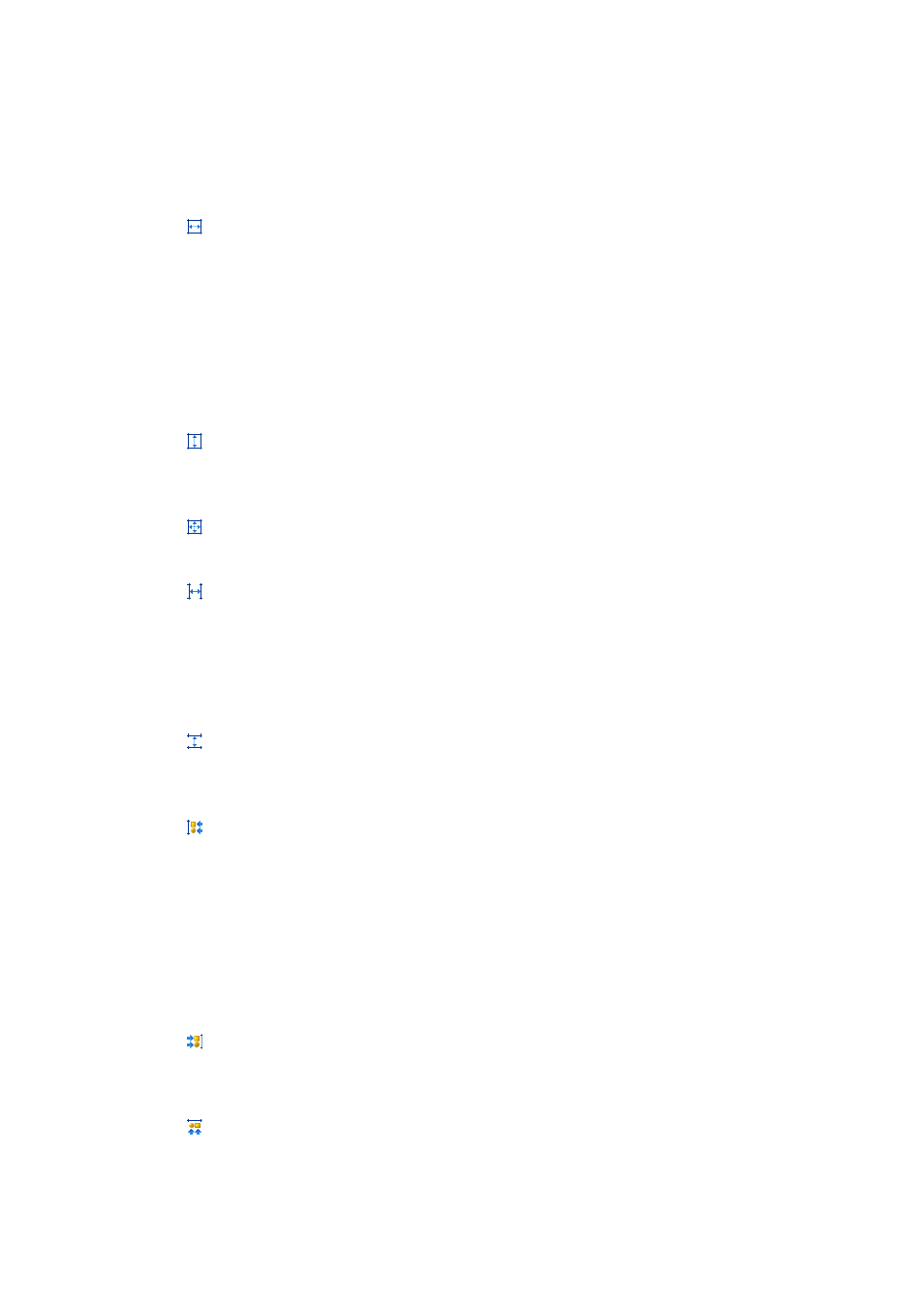
Página 90 de 120
El control o controles se desplazarán hacia arriba o hacia abajo para quedarse
completamente centrados en la hoja. Si al utilizar esta opción tiene apretada la
tecla “Control” se centrará cada uno de los controles seleccionados de manera
independiente a los demás.
Redimensionar horizontalmente: Esta herramienta requiere tener,
como mínimo, dos controles seleccionados para su utilización. Mediante la
misma se podrá ajustar el tamaño horizontal de un control al de otro existente.
Para realizar el ajuste será necesario mantener pulsada la tecla ‘Control’ del
teclado y con el botón izquierdo del ratón se irán seleccionado los diferentes
controles que serán redimensionados. El último control seleccionado será el
que se tomará como referencia para realizar el redimensionamiento de los
otros, es decir, que todos los controles seleccionados pasarán a tener un
tamaño horizontal igual que el del último control seleccionado.
Redimensionar verticalmente: Esta herramienta realiza la misma
función que la del redimensionado horizontal pero respecto al tamaño vertical
del último control seleccionado.
Redimensionar vertical y horizontalmente: Esta herramienta realiza el
redimensionado vertical y horizontal simultáneamente.
Redistribuir espacio horizontalmente: Esta herramienta requiere tener,
como mínimo, tres controles seleccionados para su utilización. Mediante la
misma se podrá ajustar la posición horizontal de los controles seleccionados de
tal forma que exista la misma distancia entre ellos. Es decir, que los controles a
los que se les haya aplicado esta herramienta tendrán la misma distancia por
los lados (izquierda y derecha) los unos con los otros.
Redistribuir espacio verticalmente: Esta herramienta realiza la misma
función que la de la redistribución horizontal del espacio pero respecto a la
vertical.
Alinear por la izquierda: Esta herramienta requiere tener, como
mínimo, dos controles seleccionados para su utilización. Mediante la misma se
podrá alinear la posición de un control al nivel de la parte más a la izquierda de
otro. Para realizar el ajuste será necesario mantener pulsada la tecla ‘Control’
del teclado y con el botón izquierdo del ratón se irán seleccionando los
diferentes controles que serán alineados. El último control seleccionado será el
que se tomará como referencia para realizar el alineamiento de los demás, es
decir, que todos los controles seleccionados se alinearan por la izquierda al
nivel del último control seleccionado.
Alinear por la derecha: Esta herramienta realiza la misma función que
la del alineado por la izquierda pero por la derecha del último control
seleccionado.
Alinear por arriba: Esta herramienta requiere tener, como mínimo, dos
controles seleccionados para su utilización. Mediante la misma se podrá alinear
la posición de un control al nivel de la parte más a la superior de otro. Para